如何设置 WooCommerce 运输区域和类别?
已发表: 2022-09-15客户只关心产品质量是一个神话。
发货在整体购物体验中起着重要作用。 它会影响忠诚客户对您的品牌的影响程度。
运费、交货速度和其他一切因素的结合确保了客户拥有良好的购物体验。
因此,如果您渴望为您的客户提供广泛的运输选择,WooCommerce 是适合您的平台。
在这里,我们将引导您了解 WooCommerce 运输选项、如何设置它们以及您需要的 WooCommerce 运输插件。 让我们开始吧!
默认 WooCommerce 运费
WooCommerce 的主要运费和方法默认启用购物车页面上的运费计算器。 选择送货地点和送货方式后,即可完成结帐流程。 此外,WooCommerce 的默认运费分为三种类型:
扁平率
统一费率意味着对所有货物的运输费用进行标准化,无论地点如何。 它使跟踪变得容易。 另外,运费对客户来说并不意外。 如果使用统一费率,客户最终可能会支付更多运费。
免运费
零费用适用于客户的订单。 当客户达到最低消费时,您可以为他们提供免费送货服务。
当地取货
本地取件运输消除了对 FedEx、DHL、USPS 或 UPS 等快递公司的需求。 在这里,客户拜访您并收集产品。 因此,运费是免费的。 然而,将产品交付给客户的物理位置是必不可少的。
基本上,WooCommerce 运输具有这三个核心选项。 但是,您应该知道 WooCommerce 运输的主要好处来自其扩展。 在扩展的帮助下,您可以获得这三个额外的运费选项:
实时运营商费率
使用实时承运人费率,您可以将运输与 UPS、FedEx、DHL 和 USPS 等承运人服务联系起来。 主要好处是运费准确。 但是,客户必须等到结帐才能看到确切的运费。因此,一些客户可能会认为费用“太高”。
表运费
在设置运费之前,请考虑体积、重量、交货日期范围等因素。 例如,如果货件需要隔夜送达,您可以设置一定的费用。 如果货件需要标准的 3-5 天才能到达,您可以收取不同的价格(低于加急运输)。 此外,您可以根据货物重量等其他因素设置运费。
本地配送
如果您有实体店和车辆,本地交付插件允许您将产品直接交付到客户家门口。 如果你这样做了,那么这个插件对你来说是一个不错的选择。
如何设置 WooCommerce 运输区域?
WooCommerce 运输流程包括配置区域、设置运输方式以及提及每种运输方式的成本。
除此之外,还有一些额外的配置,包括特殊的运输条件或类别以获得免费送货。
WooCommerce 运输的整个过程从设置区域开始。 让我们带您完成快速步骤。
- 首先,转到 WordPress 管理仪表板上的 WooCommerce > 设置 > 运输。 在这里,您将获得 WooCommerce 运输配置和设置。
- 找到配送
Shipping zones选项卡,然后单击Add shipping zone。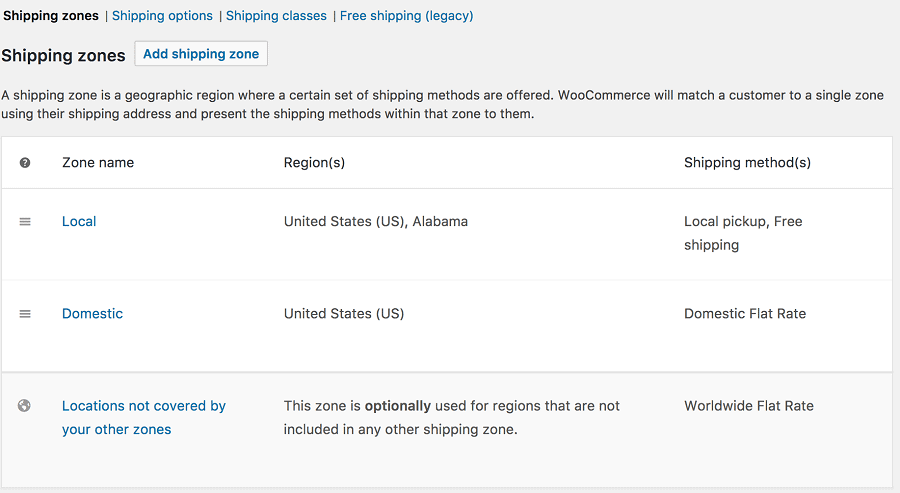
注意:电子商务商店的运输区域由其运营的地理区域定义,因此您可以链接每个区域的运输费用和方法。 例如,如果您在德国,您可以选择在遥远的国家(西班牙)收取比附近国家(法国)更高的运费。
- 供您参考,请选择
Zone name。 对于Zone regions,滚动下拉列表并选择最合适的位置。 - 设置运输区域后,进入页面底部并选择
Add shipping method按钮。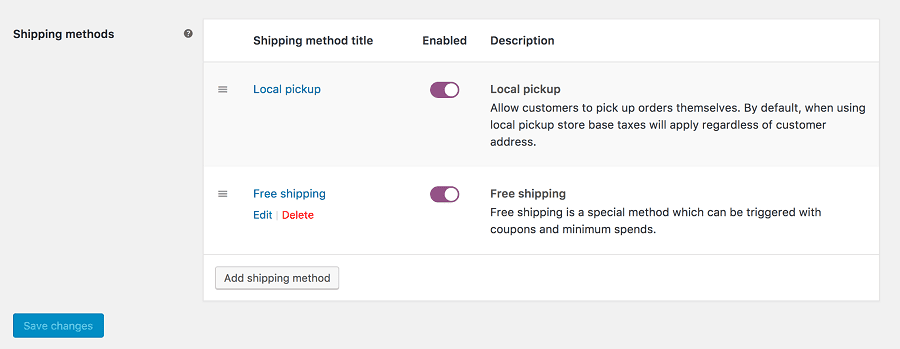
每个区域都应该有一种运输方式,它指定特定位置的运输费用。 例如,您可以为大多数客户选择统一运费选项,为商业包裹选择表费,为附近社区选择本地取货。

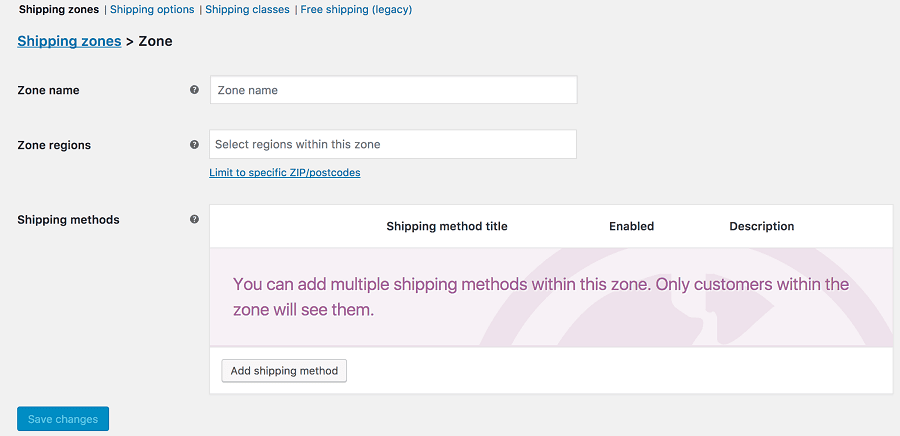
注意:您也可以选择为每个区域添加多个运输选项。 为此,请单击Add shipping method并再次执行该过程。
假设您想对所有加拿大客户收取统一费率,但在消费一定金额后还提供免费送货服务。 在这种情况下,您需要在创建运输方式列表时对其进行编辑。
因此,这就是您可以配置 WooCommerce 运输方式的方式。 就像您选择免费送货一样,您必须设置最低消费才能激活免费送货选项。
同样,您可以通过转到Shipping > Shipping Options来完成其他一些配置。 这些是可选的。 因此,您可以决定是否设置它。 这些设置包括送货目的地、计算器等。
请记住单击保存更改以更新您输入的所有选择。 接下来是创建运输类。
如何创建 WooCommerce 运输类?
首先,让我们弄清楚航运类。
当您使用运输类别时,您可以将相似的产品分组并应用相同的运输方式并对所有这些产品收费。 例如,太阳镜(轻型包裹)的运费可能低于行李袋(重型包裹)。
- 您可以在运输区域旁边找到运输类别功能。 因此,在您的 WordPress 管理仪表板上转到 WooCommerce > 设置 > 运输。 单击
Shipping classes选项。 - 提供运输类别的名称和 URL slug,以及简短描述。 例如,“太阳镜”可能代表轻便、较小的包装。
- 保存运输等级。 您可以将鼠标悬停在运输类别名称上以编辑详细信息或分别根据“编辑”和“删除”选项删除运输类别。
- 打开送货方式(如果尚未完成)并为班级选择送货方式。
- 为产品分配运输类别。 就是这样。
- 最后,查看运输方式设置框。 选择运输等级成本区域。 然后,选择该类的运费并设置计算类型的其他选项。 就是这样。
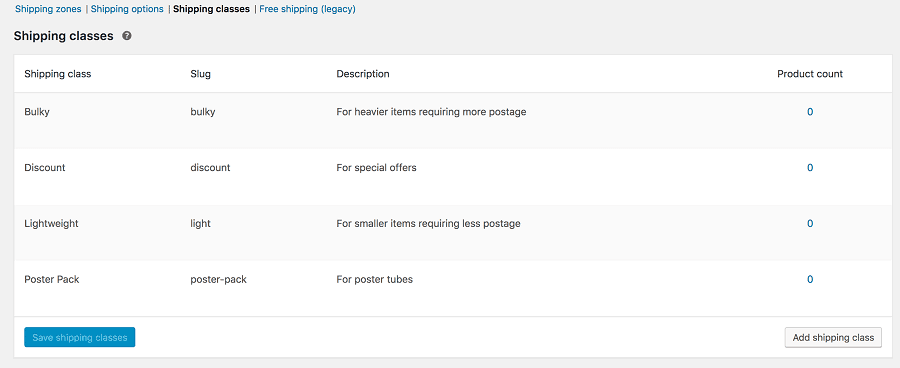
你有它。 这就是关于 WooCommerce 运输设置的全部内容。 在下一节中,我们将讨论一些流行的 WooCommerce 运输扩展。
流行的 WooCommerce 运输插件
默认的 WooCommerce 运输选项很好。 但是为了更多的定制和更好的运输处理,您必须根据您的要求选择一些插件。 在这里,我们介绍了由 WooCommerce 团队开发的流行的。
表运费
Table Rate Shipping 插件可让您灵活地根据重量、位置、价格等因素设置多个运费。
主要特点:
- 灵活、可定制的运输选项
- 每个运输区域的多个费率表
- 多表费率计算类型
- 允许根据重量、物品数量等添加规则。
- 允许添加每个项目、行等的成本。
定价:99 美元
获取 Table Rate Shipping 插件
发货跟踪
该插件使您的客户可以轻松方便地跟踪他们的货物。
主要特点:
- 允许将货运跟踪信息添加到订单
- 允许将货运跟踪信息添加到客户电子邮件中
- 支持 FedEx、DHL、UPS、加拿大邮政、澳大利亚邮政等流行运输提供商的自定义跟踪链接和自动跟踪链接。
定价:49 美元
获取运输跟踪插件
WooCommerce 订单条码
您可以为您网站上的每个订单创建一个唯一的条形码。 这最适合电子机票、装箱单、预订和各种其他应用。
主要特点:
- 从五种不同的条形码类型中进行选择
- 可以直接在您的站点上处理和扫描条形码
- 客户将通过电子邮件收到条形码
定价:79 美元
获取订单条码插件
联邦快递运送方式
使用此扩展程序,您可以获得国内和国际包裹的准确 FedEx API 运费。
该扩展要求您的商店使用美元或加拿大元,美国或加拿大作为基准国家,并在服务器上安装 SOAP。
定价:79 美元
获取 FedEx Shipping Method 插件
UPS 运送方式
UPS API 管理本地和国际包裹,因此您可以获得准确的运费。 它需要在您的服务器中安装 Simple XML。
Rates API 以 API 注册所在国家/地区的货币返回费率。 因此,请确保您的商店与之匹配。
定价:79 美元
获取 UPS Shipping Method 插件
WooCommerce 远程运费
使用距离运费,您可以根据总距离或旅行时间为客户提供运费。
主要特点:
- 规则设置为根据旅行时间或距离收费。
- 根据总重量、购物车总价值等添加额外费用。
- 最适合根据包裹递送距离向客户收费的企业。
- 该扩展程序需要 Google 帐户,因为它使用 Google 地图、Google 距离矩阵 API 等。
定价:79 美元
获取 WooCommerce 远程运费插件
按产品运输
每个产品和变体的单独运输成本。 此外,您可以在结账时合并运费。
主要特点:
- 费用可能因目的地而异
- 通过内置的简单 CSV 处理程序获取导入和导出率
- 允许使用独立的运输方式,其中所有产品成本加起来就是最终成本,或者将每个产品的成本加到其他运输方式中。
定价:79 美元
获取每个产品的运输插件
ShipStation 集成
使用 ShipStation,您可以减少运费,以更少的钱更快地发货,并以最少的努力完成您的所有订单。
主要特点:
- 在 Woo、Amazon、eBay、Walmart.com 等网站自动导入订单,节省时间。
- 通过使用首选的快递选择更便宜的运输
- 自定义电子邮件、运输标签、装箱单或您跟踪页面的品牌,以增强客户体验
定价:免费应用程序下载。 30 天免费试用。
获取 ShipStation 集成
统一费率盒装运输
为不同类型的目的地定义成本,并根据目的地决定箱子的成本。
主要特点:
- 根据运输区域的多种盒子尺寸
- 增加每箱、每重量单位的成本以及箱内物品成本的百分比
- 为不可打包的物品定义成本
定价:49 美元
获取统一费率盒子运输插件
WooCommerce 运输服务
这是唯一允许您直接从 WooCommerce 仪表板执行所有运输任务的解决方案,包括打印标签、请求取件和监控货运跟踪状态。
主要特点:
- 支持所有顶级运营商的多运营商运输,如 UPS、FedEx、USPS、DHL、加拿大邮政、澳大利亚邮政等。
- 在您的 WooCommerce 结帐页面上显示准确的运费。
- 通过自动打印运输标签节省时间和精力。
- 自动选择最便宜的运输服务。
- 承运人取货请求和清单。
定价:每月 9 美元起,提供 14 天免费试用
获取 WooCommerce 运输服务插件
离别的话
照顾运输不仅是购物过程的一部分,而且它本身就是一个需要注意的过程。 有很多事情要做。 随着您的业务增长,处理运输变得越来越具有挑战性。
值得尝试使用 WooCommerce 运输设置,以更好地了解系统、了解更多信息并找出适合您的插件或运输选项。
花时间弄清楚什么对你有用,并以正确的方式做事!
